O BeeFood possui o maior ecossistema para área de alimentação. Aproveite todas as vantagens oferecidas. Para iniciar suas vendas, é necessário preencher alguns dados sobre o seu estabelecimento. Para isso, siga as seguintes etapas:
Vídeo tutorial
1°) Selecione a aba “Configurações” no menu lateral. Irá abrir a tela de configurações.
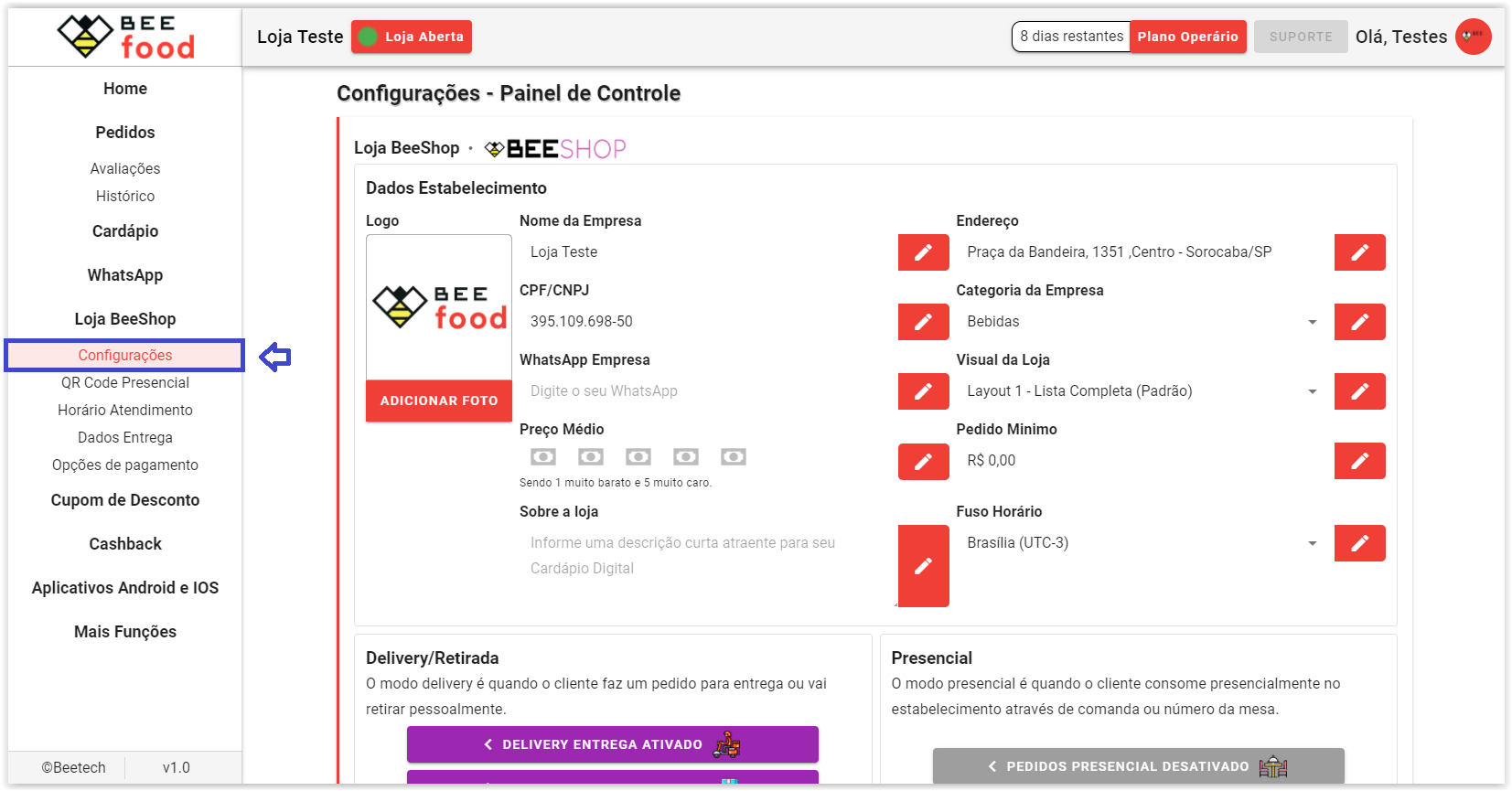
2°) Em seguida vamos preencher os dados do estabelecimento, para alterar o campo clique no botão de edição ao final do campo e lembre de clicar em “Salvar” após fazer a alteração.
- 1 – Adicionar Foto: Clique no botão “Adicionar foto” e selecione uma imagem ou logo que irá representar o estabelecimento.
- 2 – Nome da Empresa: Neste campo preencha o nome do estabelecimento.
- 3 – Endereço: Neste campo selecione o endereço do estabelecimento, clique no botão de edição e procure pelo seu endereço.
- 4 – CPF/CNPJ: Neste campo preencha o CPF/CNPJ do representante ou do estabelecimento.
- 5 – Categoria Empresa: Selecione a categoria que mais representa seu estabelecimento.
- 6 – WhatsApp Empresa: Preencha o WhatsApp de contato do seu estabelecimento.
- 7 – Visual da Loja: Selecione a forma de visualização da sua loja virtual.
- 8 – Preço Médio: Selecione o preço médio de 1 a 5, sendo 1 muito barato e 5 muito caro.
- 9 – Pedido Mínimo: Neste campo preencha o valor mínimo para realização de um pedido delivery.
- 10 – Sobre a loja: Neste campo escreva uma curta descrição sobre o estabelecimento.
- 11 – Fuso Horário: Selecione o fuso horário da sua cidade.
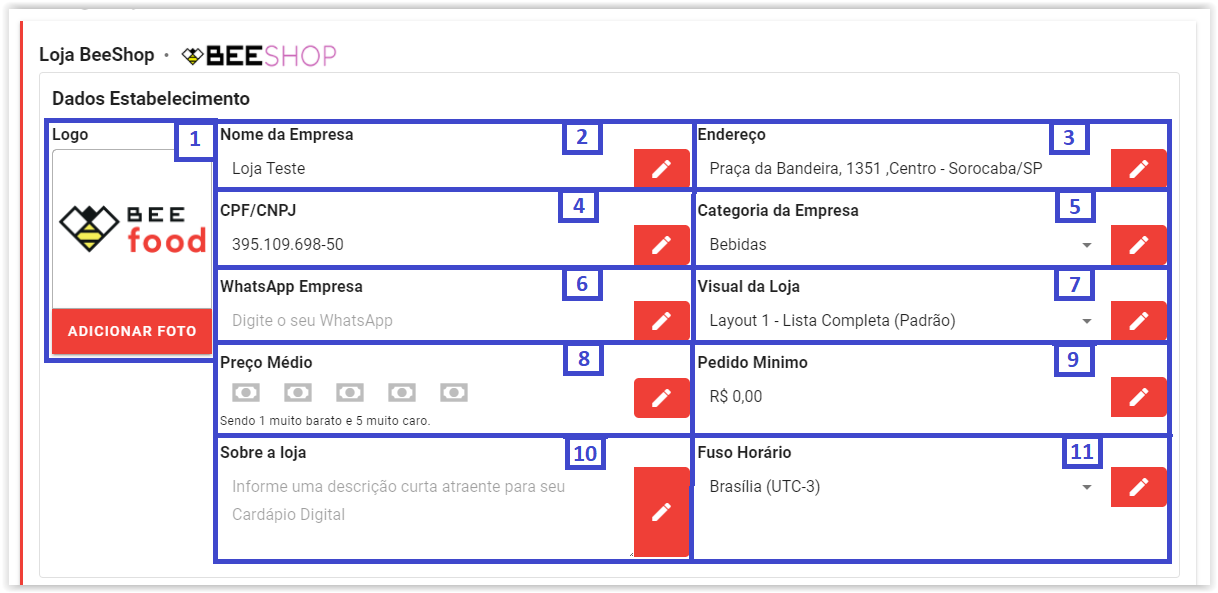
3°) É possível alterar a visibilidade da sua loja, podendo abri-la e fecha-la, através dessa tela. Passe o mouse por cima ou clique na opção que deseja mudar e altere entre ativo e inativo.
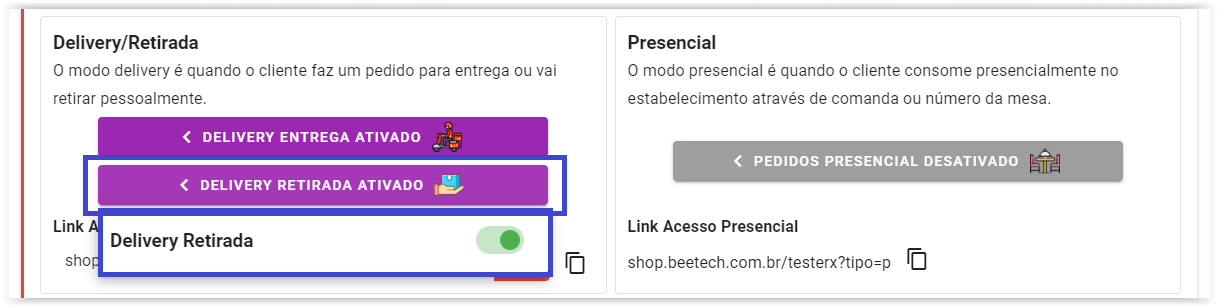
4°) Também é possível alterar o link de acesso da sua loja virtual, clique no botão de edição, altere o link e clique em “Salvar”, caso o link já esteja disponível será alterado com sucesso.
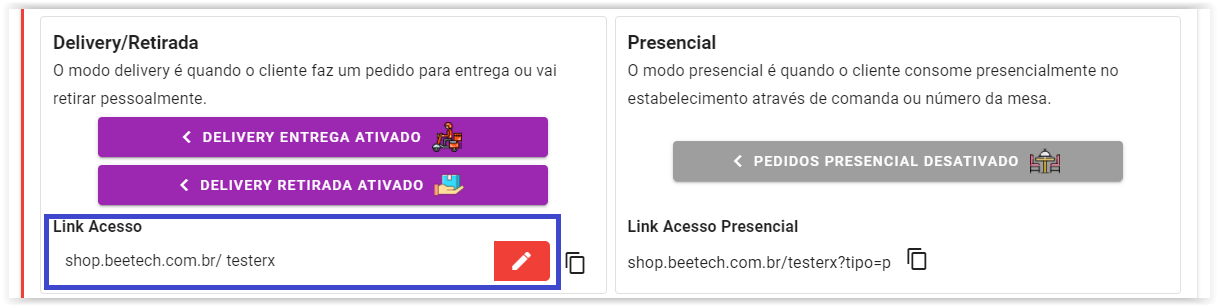
5°) Além disso, fazemos as divulgações das suas redes sociais, Facebook e Instagram. Clique no botão de edição, preencha o link e clicar em “Salvar”.
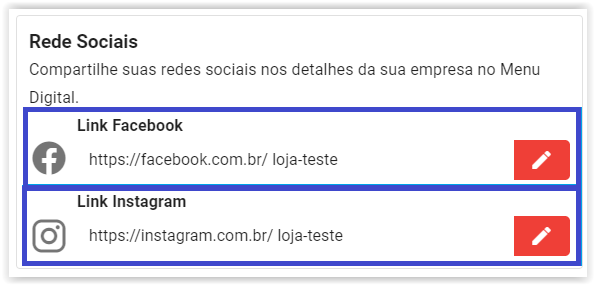
6°) Por fim, possuímos integração com as ferramentas de marketing do Facebook Pixel e do Google Tag. Caso queira utilizar alguma dessas ferramentas junto a sua loja virtual, clique no botão de edição, preencha com o código de vinculo gerado pelas próprias ferramentas e clique em “Salvar”.
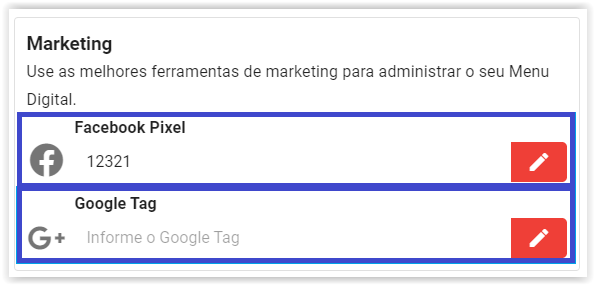
7°) A partir da versão 0.1.1.4 se tornou possível o recebimento e criação de pedidos com agendamento para clientes que possuem plano pago. Para que seus clientes possam realizar pedidos agendados é necessário selecionar algumas das opções de agendamento:
- 1 – Não permitir agendamento: Não é exibido em seu cardápio digital a opção de agendamentos.
- 2 – Permitir agendamento: A opção de agendamento é exibida em seu cardápio digital apenas enquanto sua loja estiver aberta.
- 3 – Permitir agendamento com Loja Fechada: A opção de agendamento é exibida em seu cardápio digital enquanto seja loja estiver fechada ou aberta.
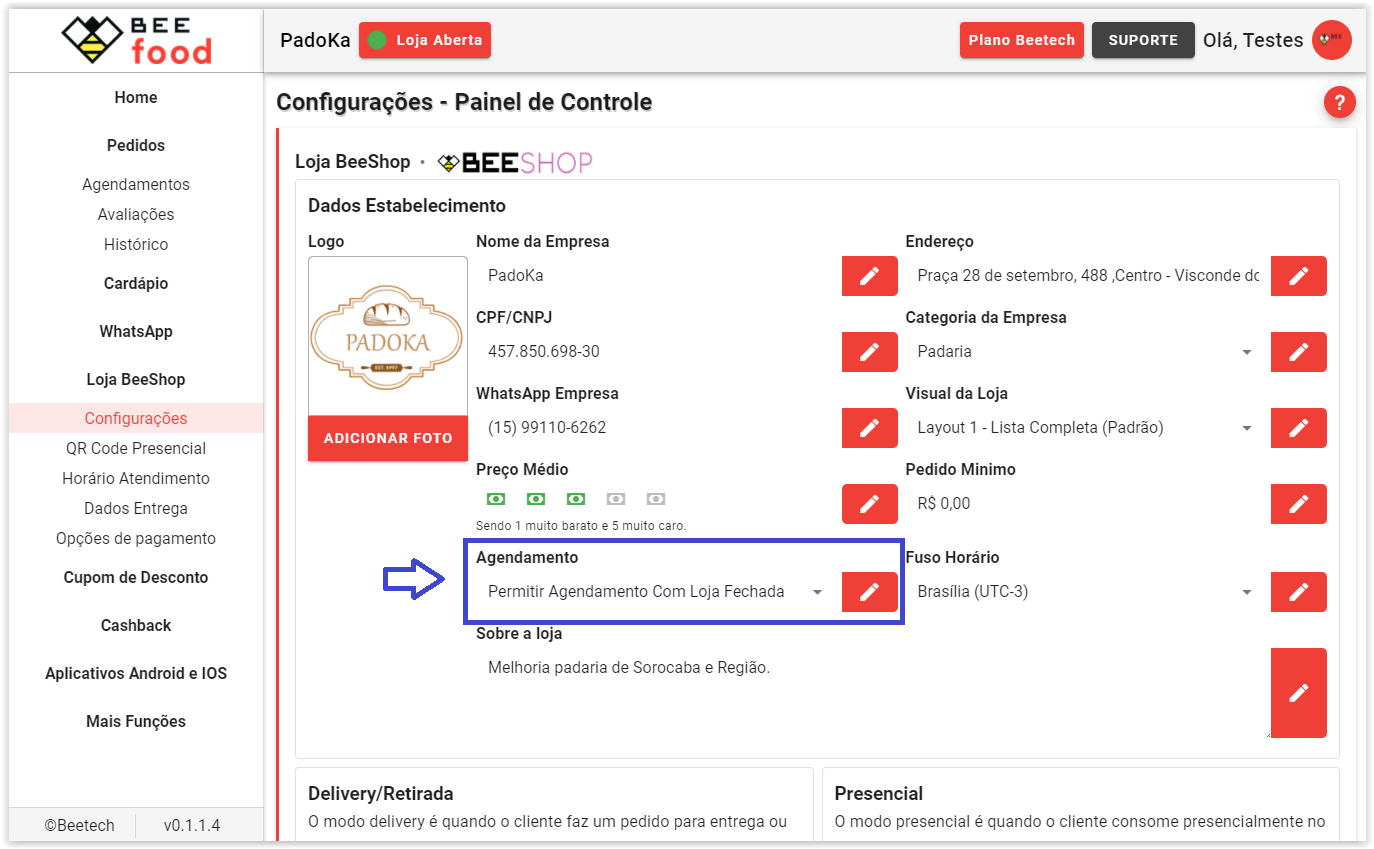
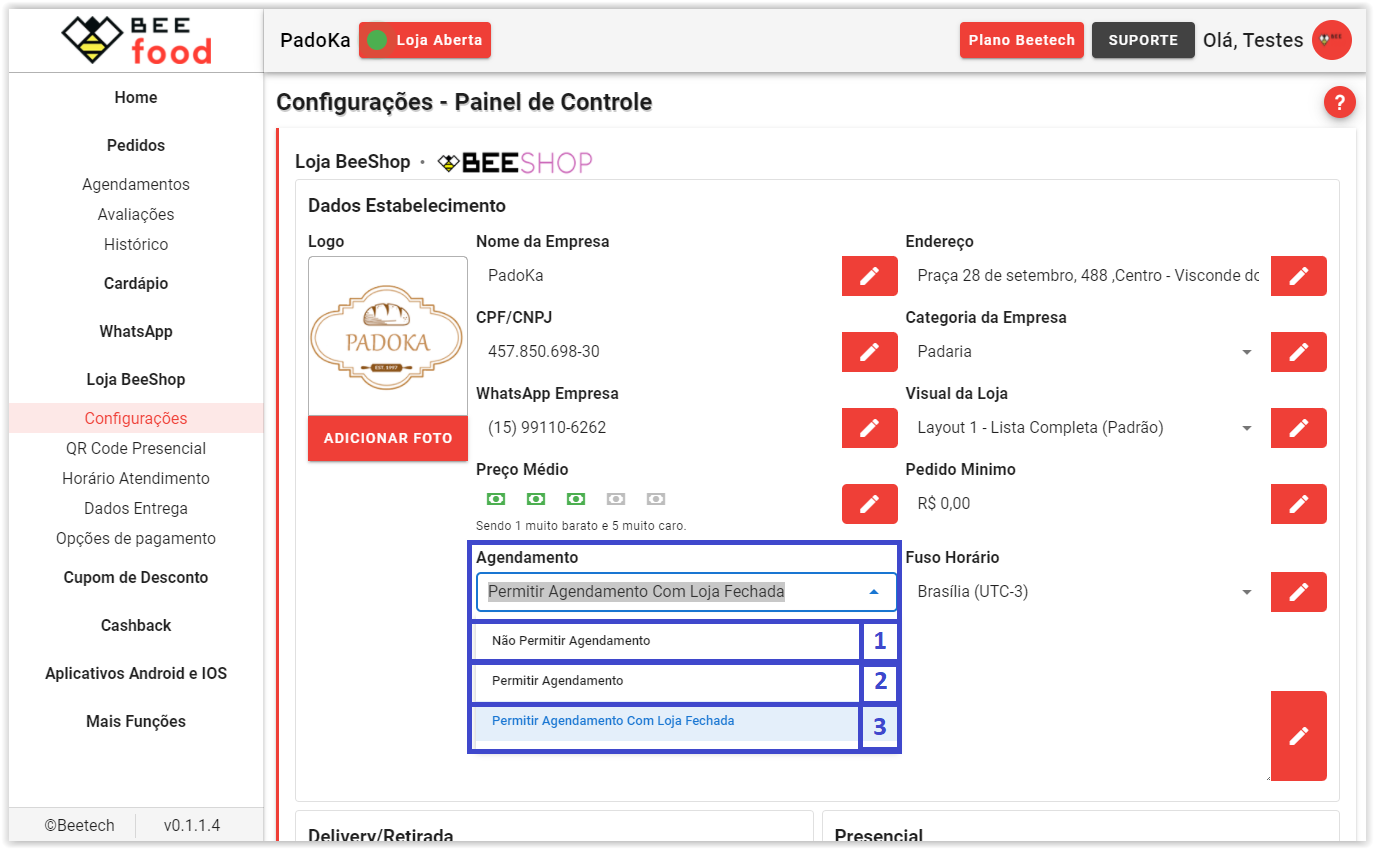
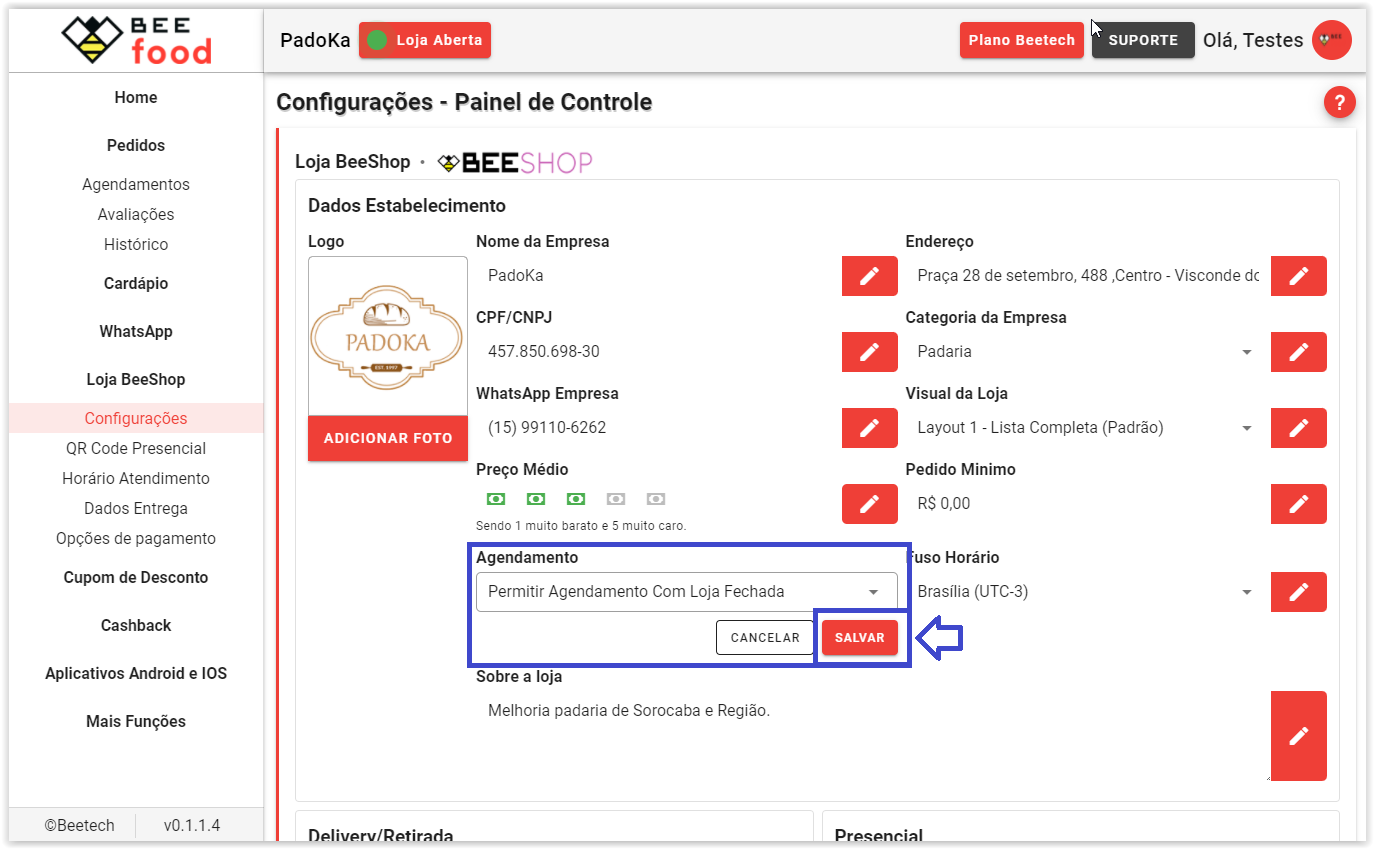
Pronto…Agora você já sabe como configurar os dados da sua empresa.
Continue e aproveite tudo que o BeeFood pode oferecer.